Napomena: Ovaj je članak ispunio svoj zadatak i uskoro će se ukloniti. Da bismo spriječili pojavljivanje poruke „Stranica nije pronađena”, uklonit ćemo veze za koje znamo da postoje. Ako ste stvorili veze na tu stranicu, uklonite ih da bi sve funkcioniralo.
Kada videozapis želite uokviriti na slajdu u prezentaciji, možete dodati obrub, a zatim promijeniti boju, izgled stila crte ili težinu crte.

Što želite učiniti?
Promjena boje obruba
-
Odaberite videozapis na slajdu.
-
U odjeljku Alati za videozapisena kartici Oblikovanje u grupi Stilovi videozapisa kliknite strelicu uz obrub videozapisa, a zatim kliknite željenu boju.
Ako vam se ne prikazuju kartice Alati za videozapise ili Oblikovanje , provjerite jeste li odabrali videozapis.
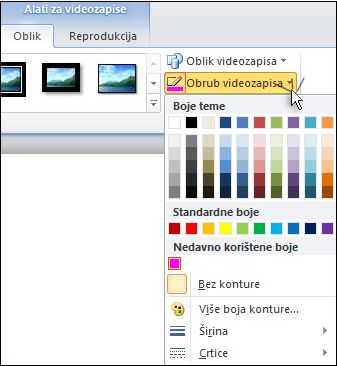
Savjet: Da biste promijenili boju koja se ne nalazi u tema boja, kliknite više boja konture, a zatim kliknite željenu boju na kartici Standardno ili Pomiješajte vlastitu boju na kartici Prilagođeno . Prilagođene boje i boje na kartici Standardno ne ažuriraju se ako poslije promijenite dokument tema.
Promjena stila obruba
-
Odaberite videozapis na slajdu.
-
U odjeljku Alati za videozapisena kartici Oblikovanje u grupi Stilovi videozapisa kliknite strelicu uz obrub videozapisa.
Savjet: Ako vam se ne prikazuju kartice Alati za videozapise ili Oblikovanje , provjerite jeste li odabrali videozapis.
-
Pokažite na crtice, a zatim odaberite željeni stil crte.
Da biste stvorili prilagođeni stil, kliknite Još crta, a zatim odaberite željene mogućnosti.
Promjena težine obruba
-
Odaberite videozapis na slajdu.
-
U odjeljku Alati za videozapisena kartici Oblikovanje u grupi Stilovi videozapisa kliknite strelicu uz obrub videozapisa.
Savjet: Ako vam se ne prikazuju kartice Alati za videozapise ili Oblikovanje , provjerite jeste li odabrali videozapis.
-
Pokažite na težina, a zatim odaberite željenu debljinu crte.
Da biste stvorili prilagođenu debljinu crte, kliknite Još crta, a zatim odaberite željene mogućnosti.
Brisanje obruba
-
Odaberite oblik koji želite promijeniti.
-
U odjeljku Alati za videozapisena kartici Oblikovanje u grupi Stilovi videozapisa kliknite strelicu uz obrub videozapisa.
Savjet: Ako vam se ne prikazuju kartice Alati za videozapise ili Oblikovanje , provjerite jeste li odabrali videozapis.
-
U odjeljku standardne bojekliknite bez konture.










